电脑使用久了之后会发现自己的眼睛非常的不舒服,很多小伙伴想要知道win7电脑怎么弄成护眼模式,通过设置护眼模式,能够将显示屏的分辨率颜色变得更加柔和,不会那么刺眼,并且还可以设置偏黄,让你看的时间久了也不会感到非常的难受,小编为小伙伴带来了win7电脑设置护眼模式方法介绍,通过个性化进行设置。
win7电脑设置护眼模式方法介绍:
1.首先右键桌面空白处,打开“个性化”;
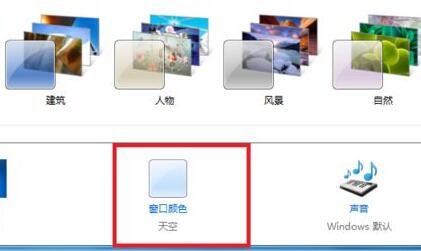
2.接着打开其中“窗口颜色”;
3.然后点击其中的“高级外观设置”;
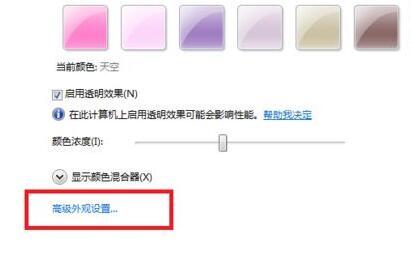
4.随后将左边项目改为“窗口”;
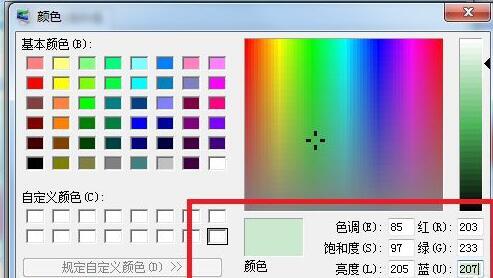
5.再点击右边颜色的小箭头,选择“其他”;
6.随后将右下角改为“红:203 绿:233 蓝:207”并“确定”保存即可。